Настройка xVPN соединения на Ubuntu
Скачайте приложение v2rayN с Github.
Выберите последнюю версию и нажмите Assets. Скачайте zip файл, например, v2rayN-linux-64.zip
https://github.com/2dust/v2rayN/releases
Распакуйте v2rayN-linux-64.zip архиве.
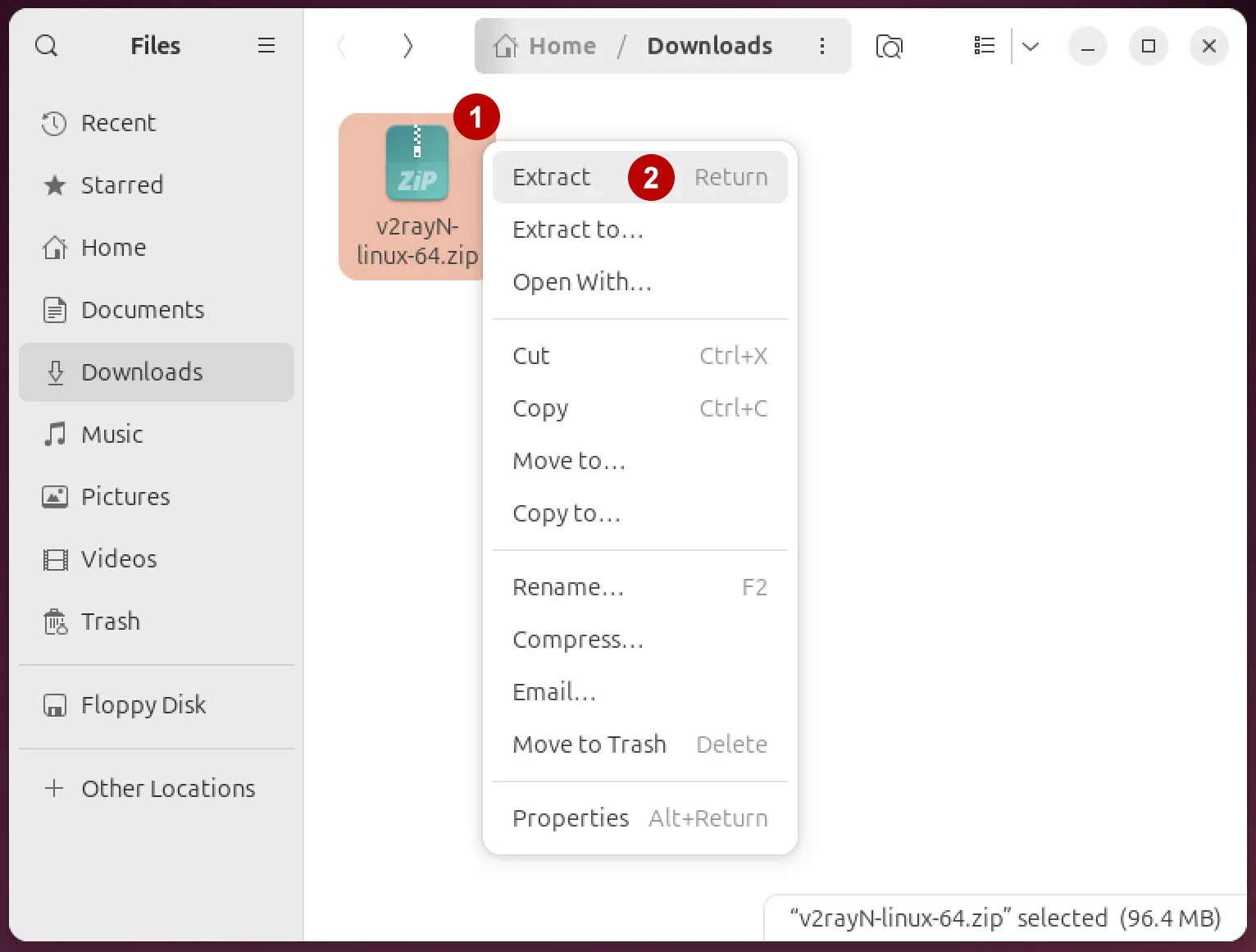
Нажмите правой кнопкой мышки на v2rayN и выберите Свойства.
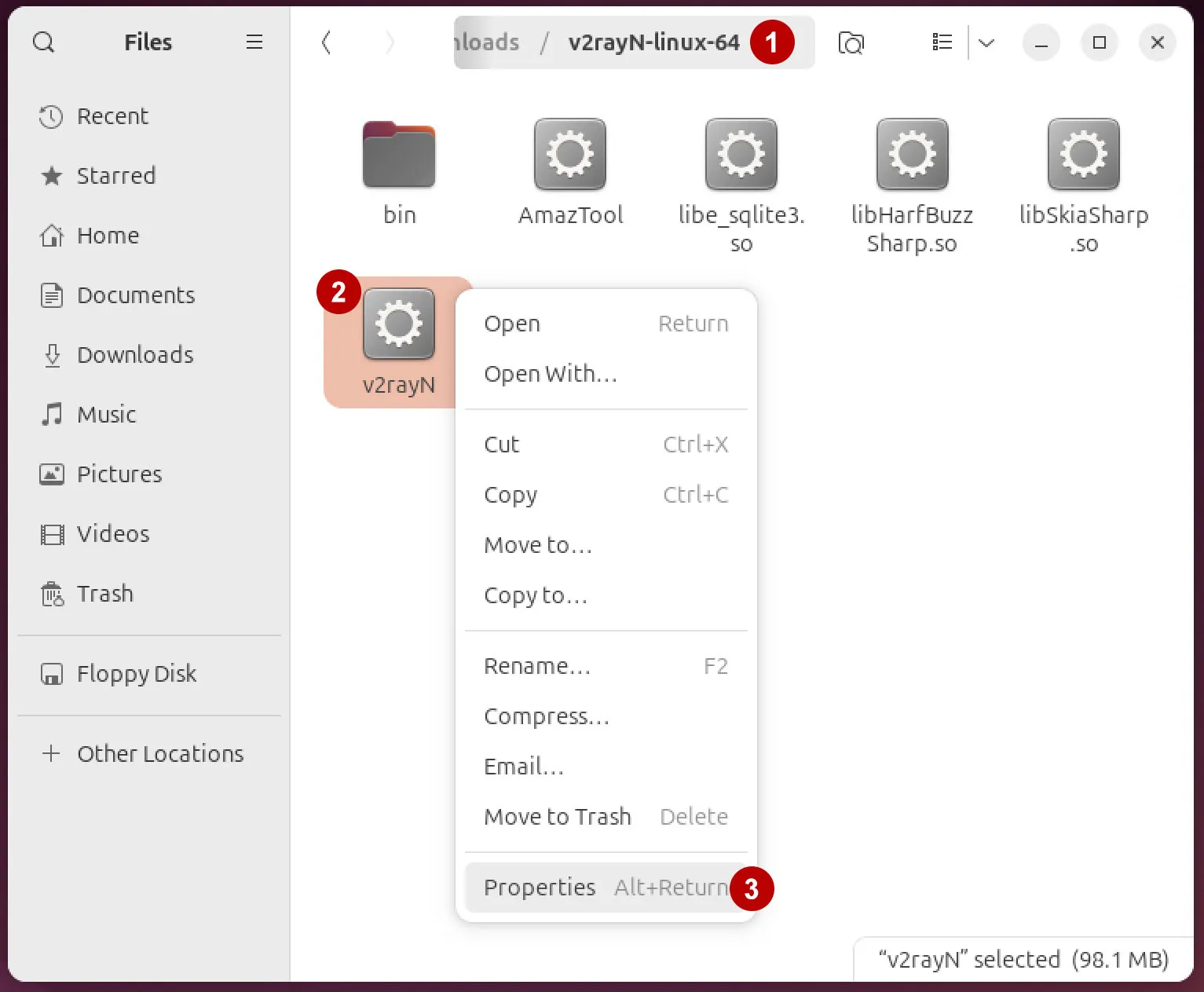
Разрешите запуск программы.
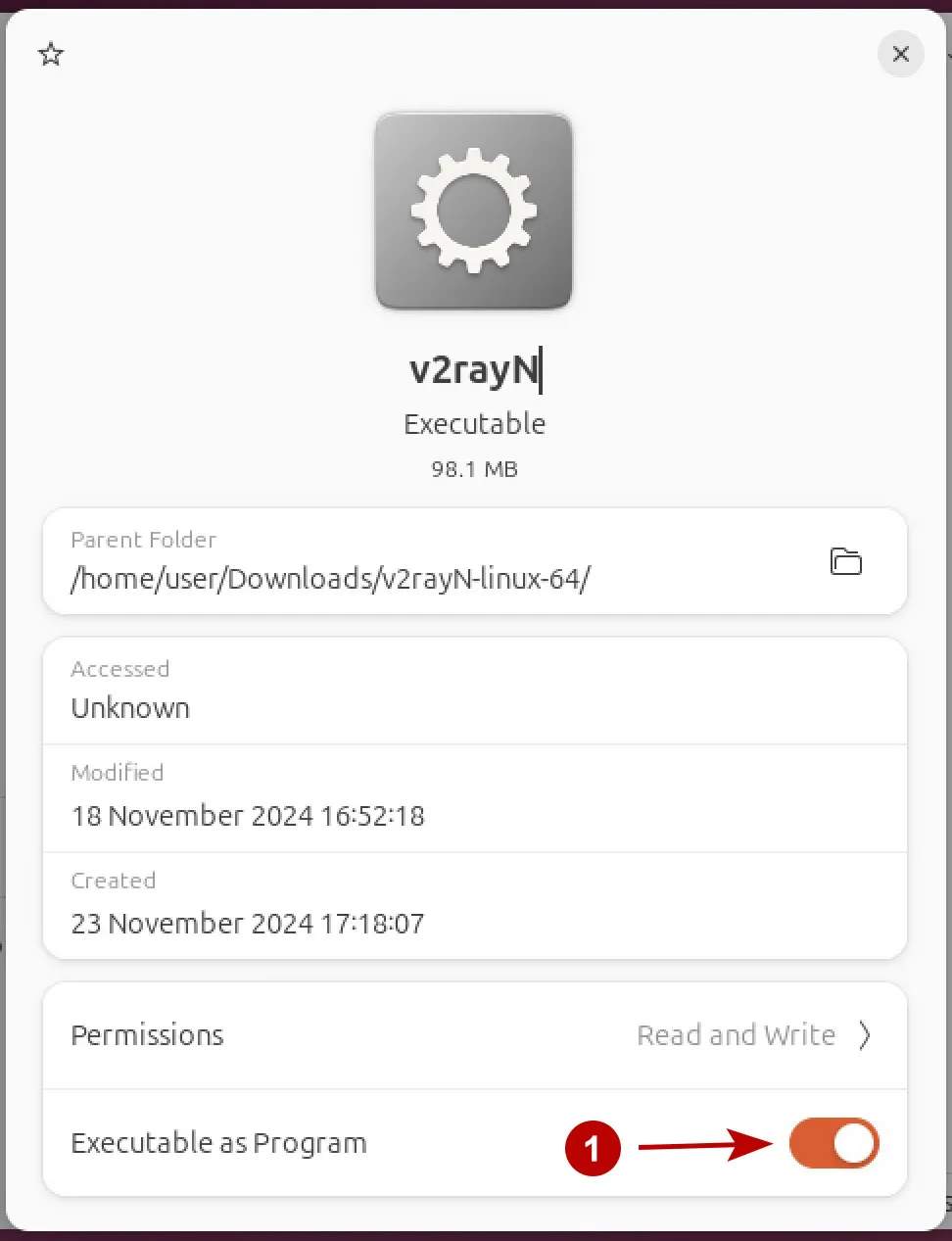
Нажмите правой кнопкой мыши на v2rayN и запустите программу.
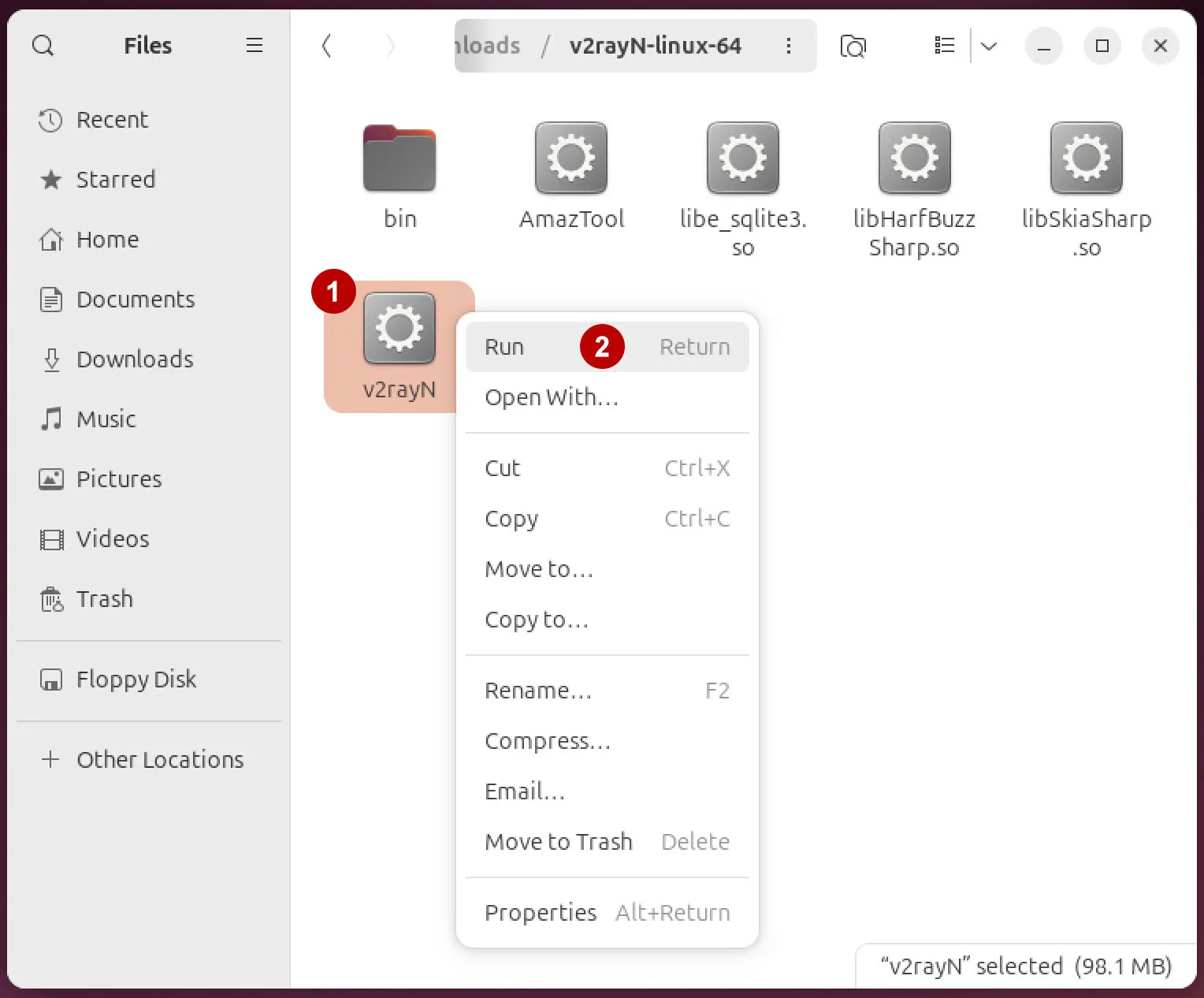
Добавьте подписку.
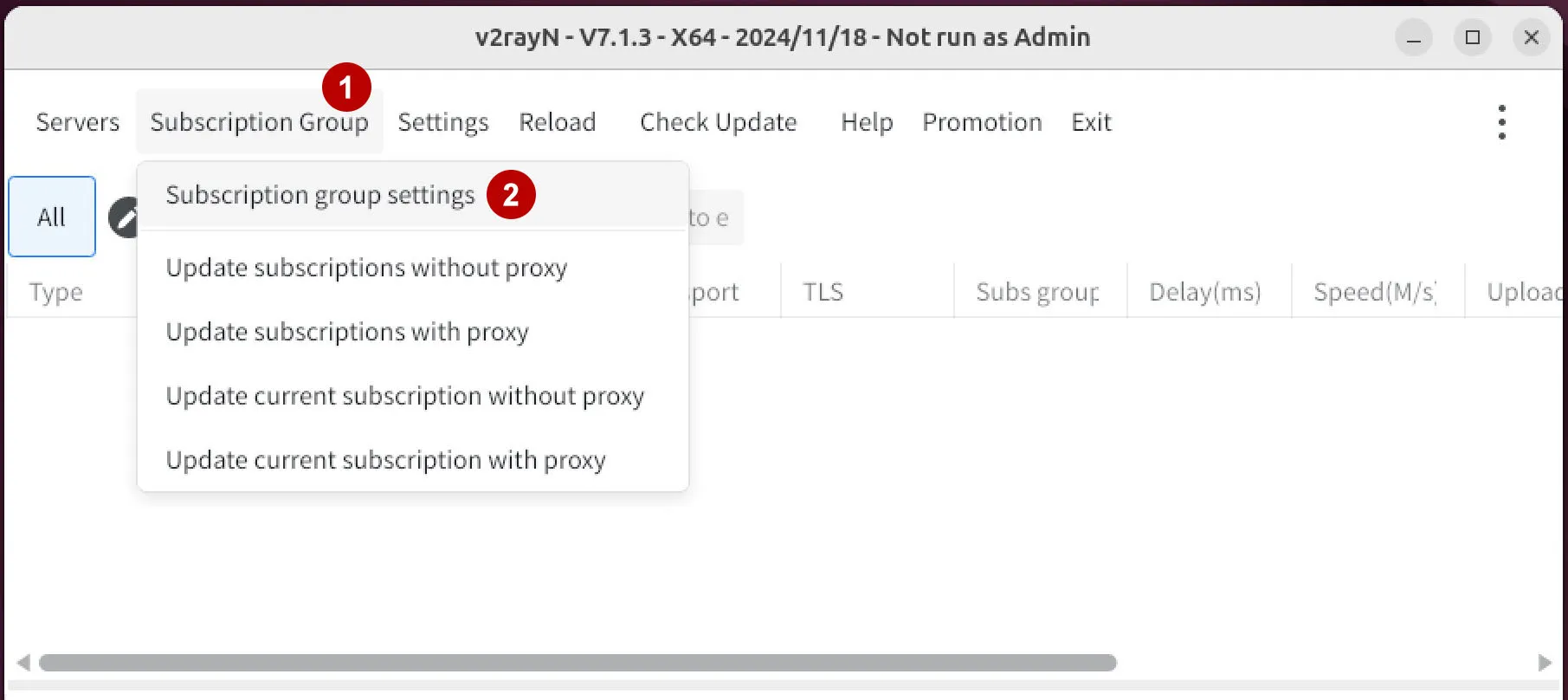
Нажмите Add.
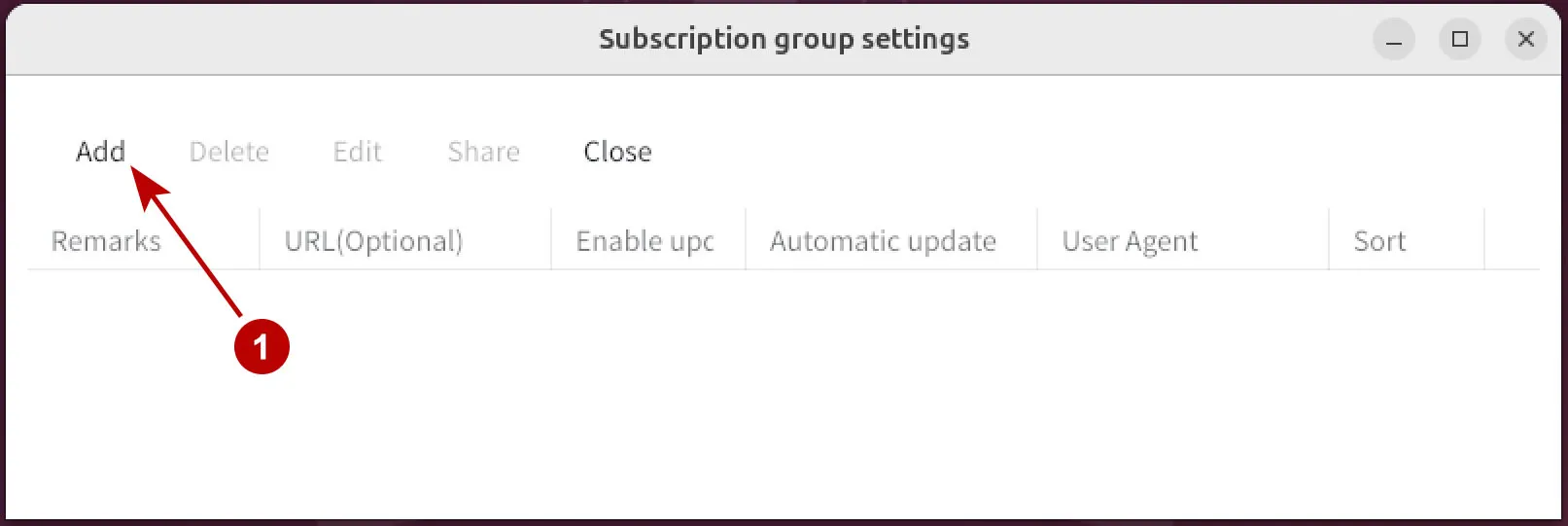
Введите любое название. В поле URL cкопируйте ссылку на xVPN подписку из раздела Подписки
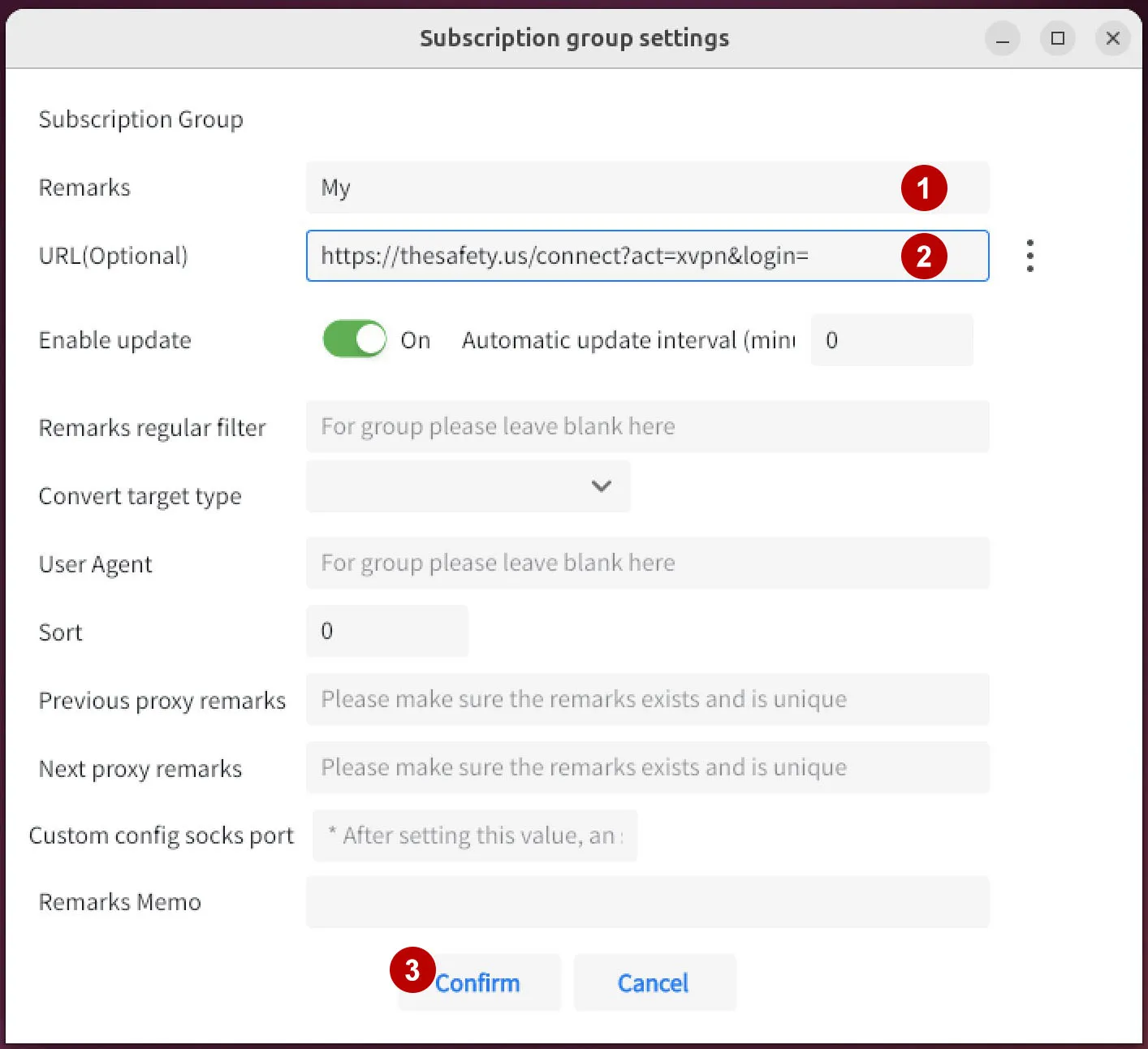
Нажмите Close.
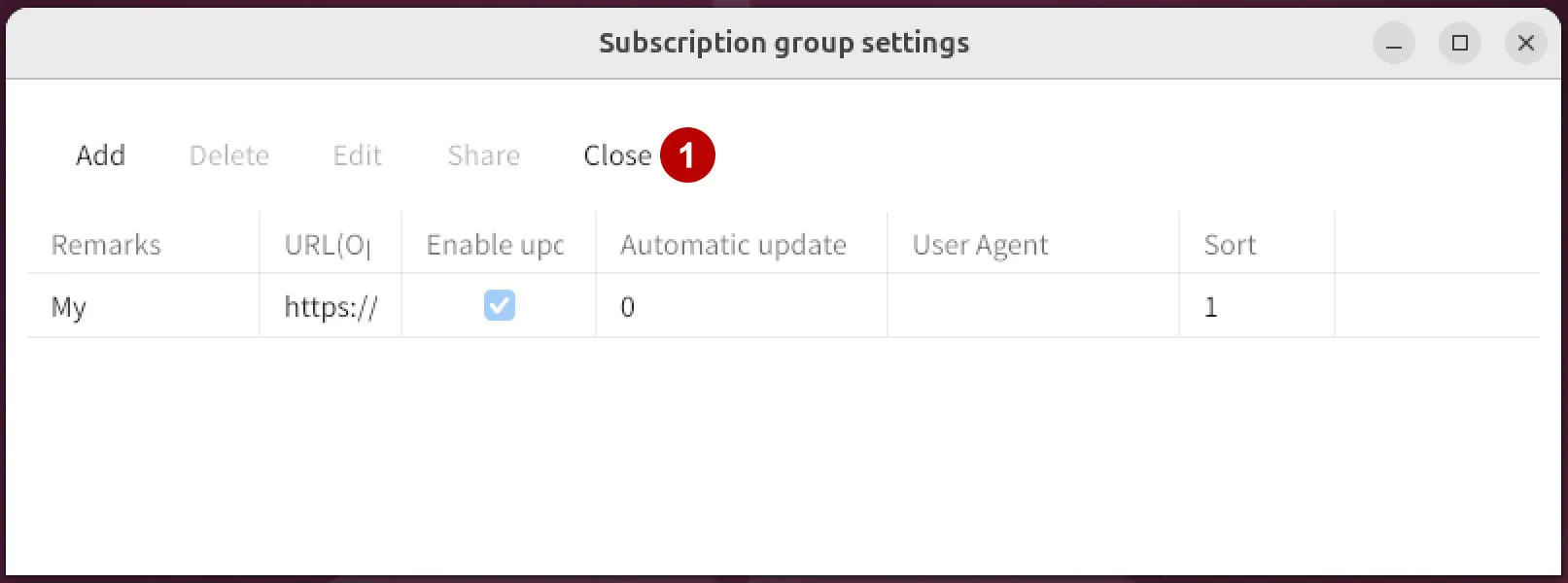
Обновите список подключений. Периодически обновляйте этот список.
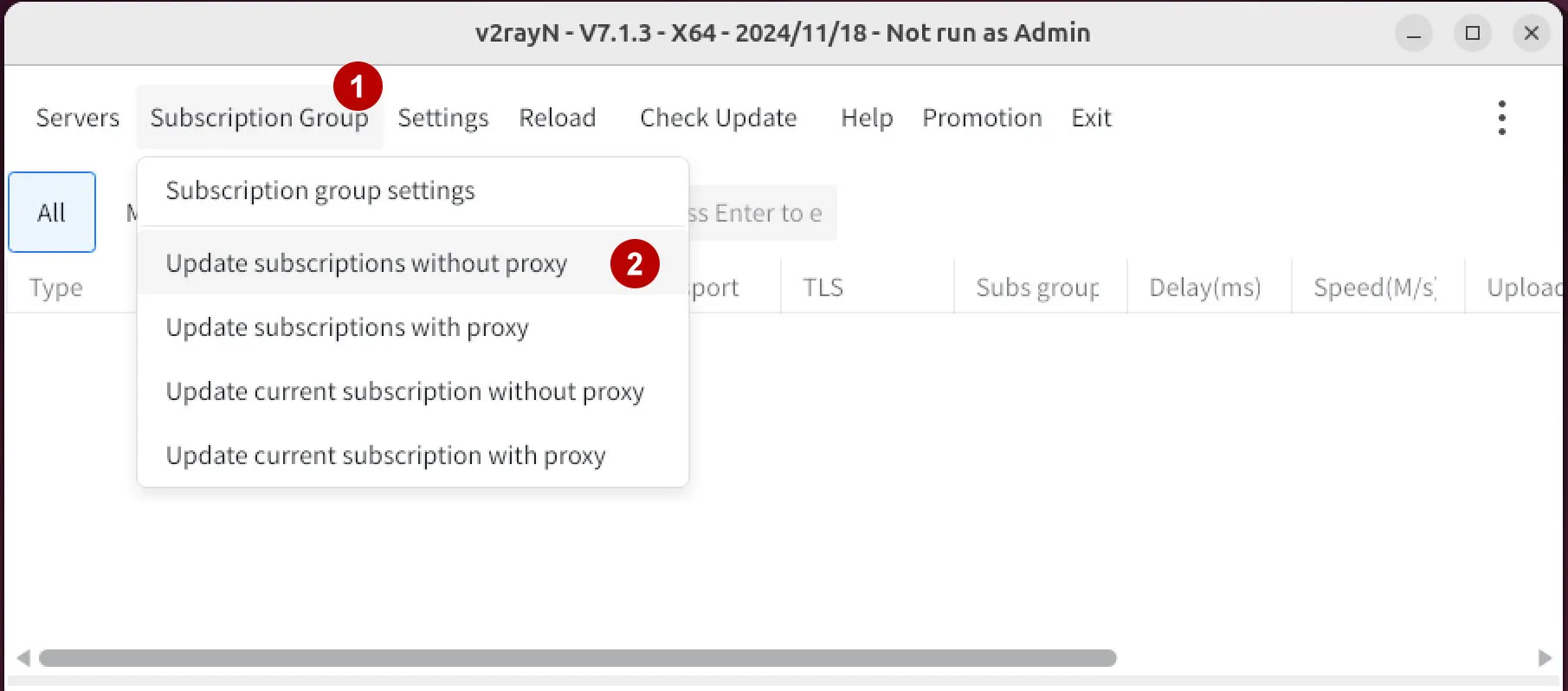
Включите Системный прокси. Этот режим направит весь трафик в VPN туннель.
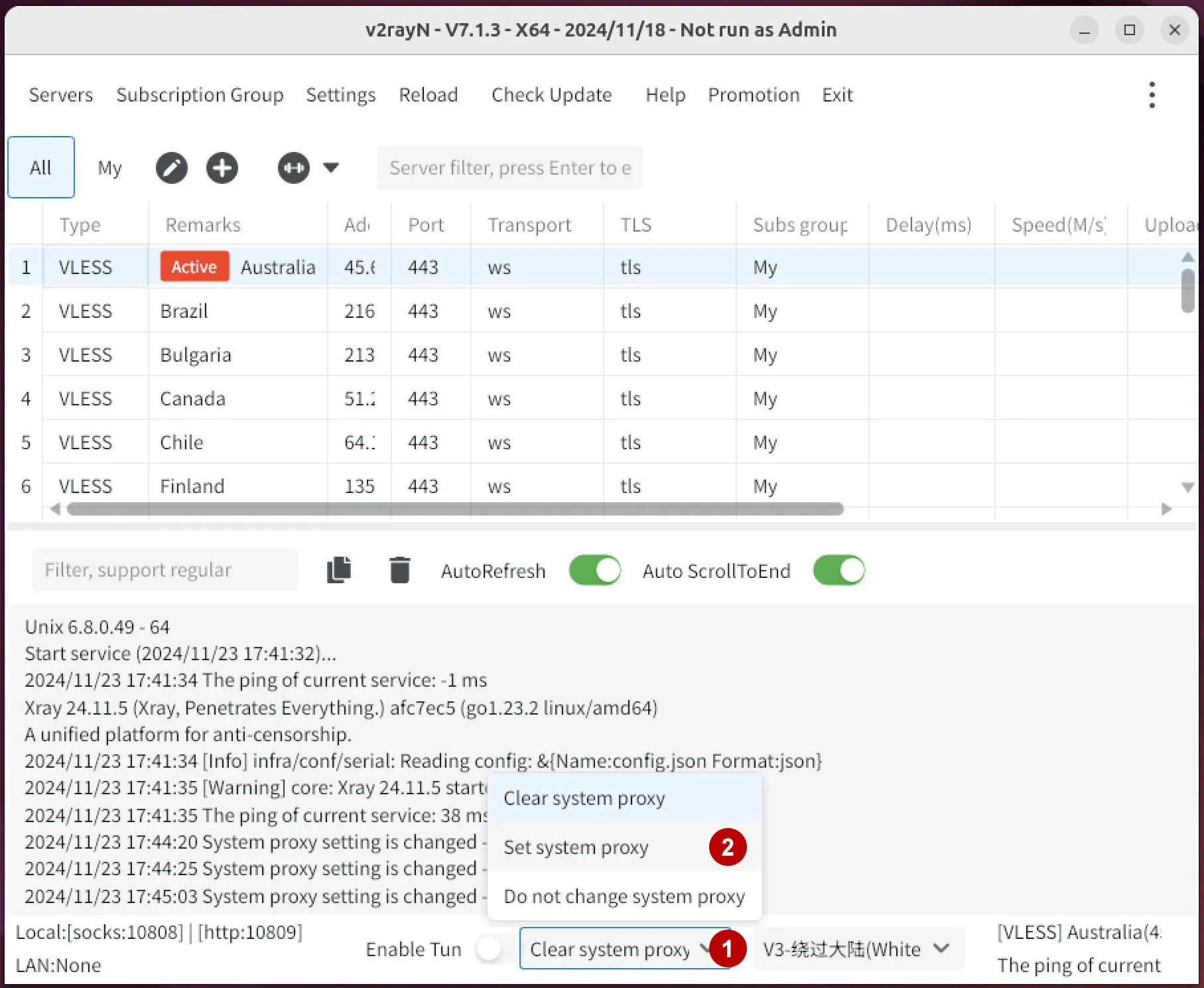
Убедитесь, что системный прокси включен. Выберите Настройки программы.

Отметьте запуск программы вместе с системой.
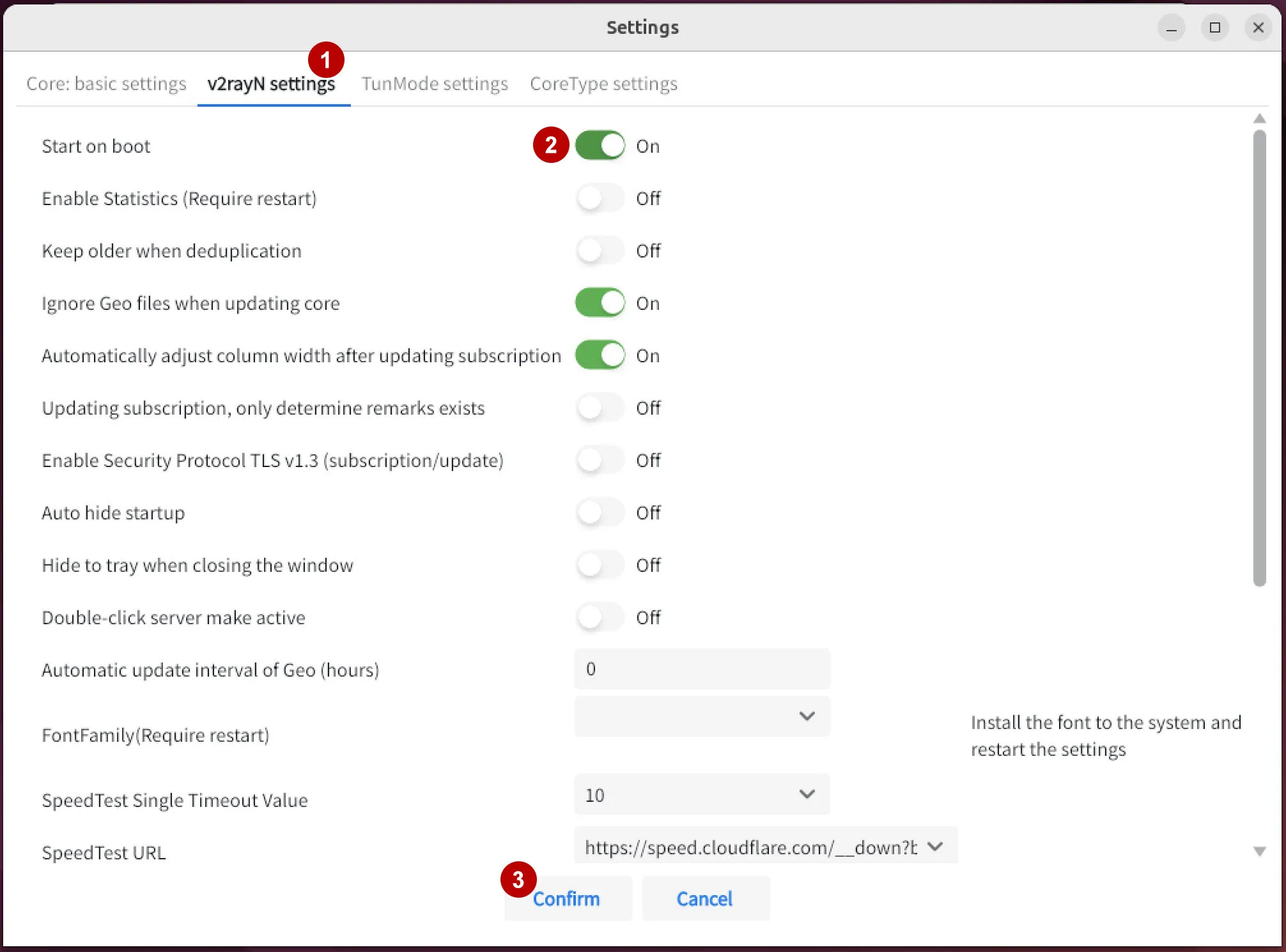
Для выбора подключения нажмите правой кнопкой мыши на подключение и выберите Установить как активный сервер.
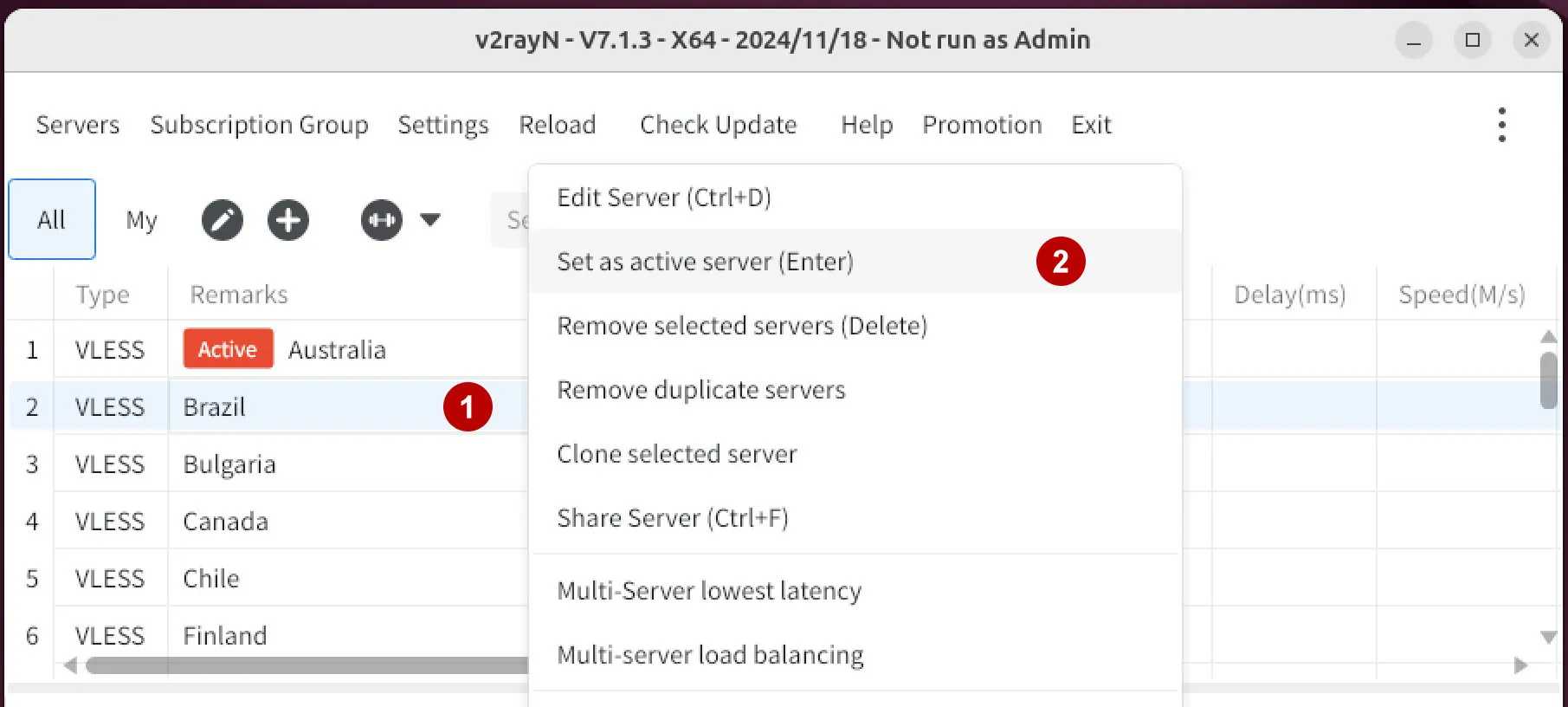
Чтобы отключить VPN подключение, можно убрать системный прокси или выйти из приложения.
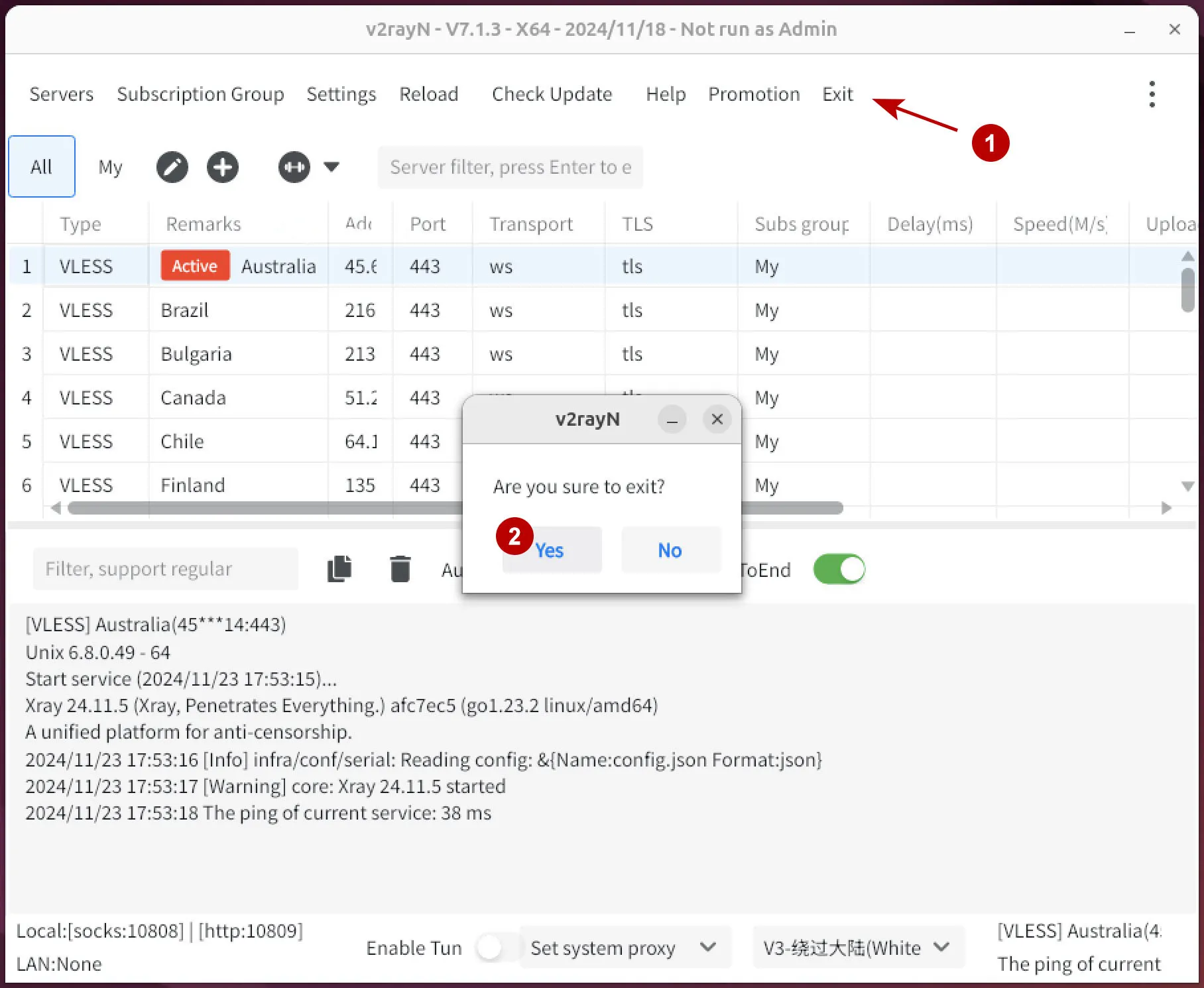
Другой способ xVPN подключения через программу Nekoray:
Настройка xVPN в приложении Nekoray на Ubuntu
